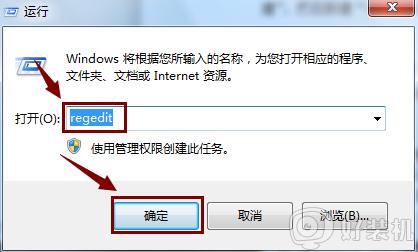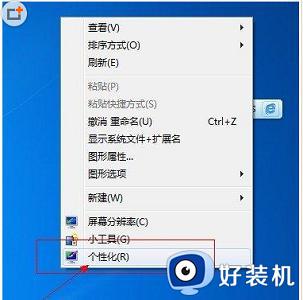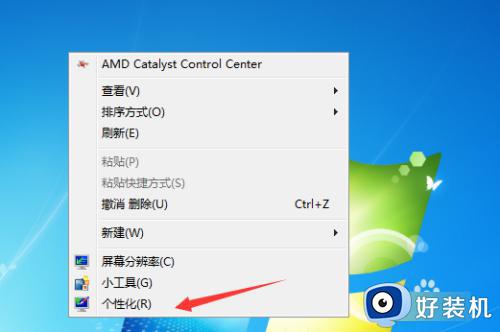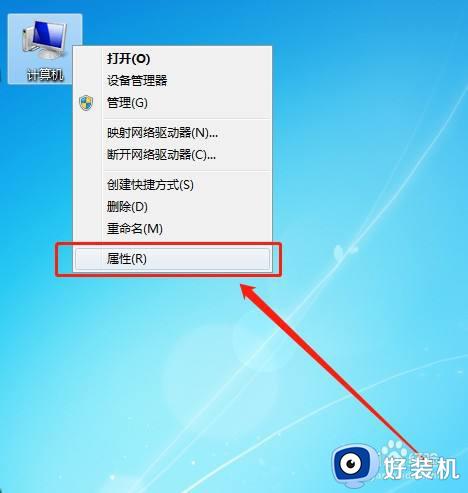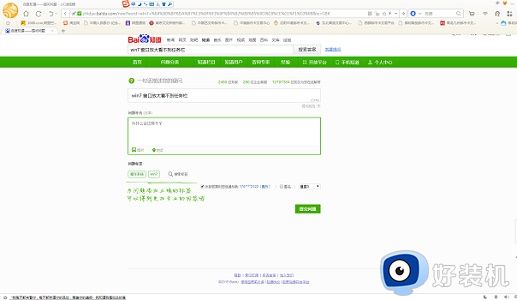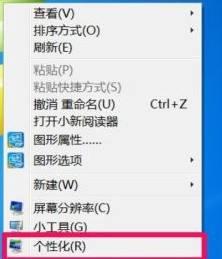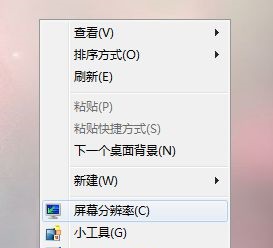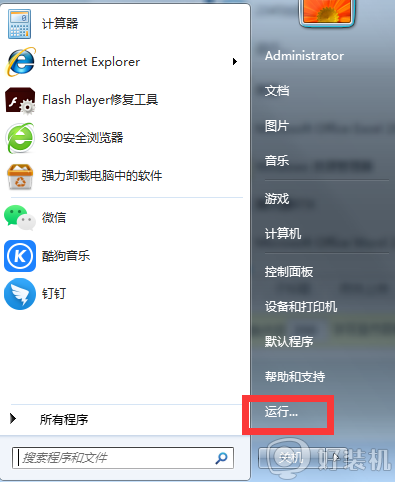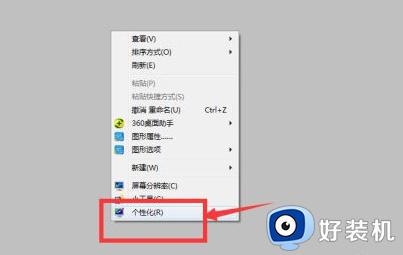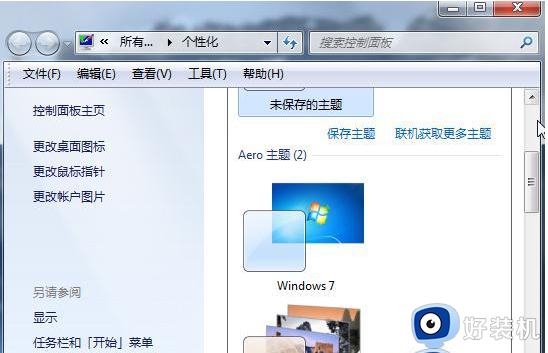win7窗口无法调整大小怎么回事 win7窗口不能调整大小如何解决
时间:2023-05-19 17:42:25作者:huige
我们在win7系统中打开的窗口大小都是默认的,不过这个窗口大小并不是固定的,可以根据自己的需求来进行调整,可是很多win7旗舰版系统用户却遇到窗口无法调整大小的情况,该怎么办呢,针对此问题,本文给大家介绍一下win7窗口不能调整大小的详细解决方法吧。
具体方法如下:
1、首先在左下角运行框中找到“regedit.exe”。
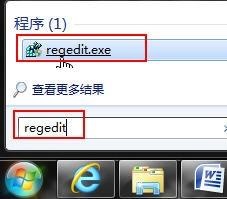
2、进入“HKEY_CURRENT_USER\Software”。
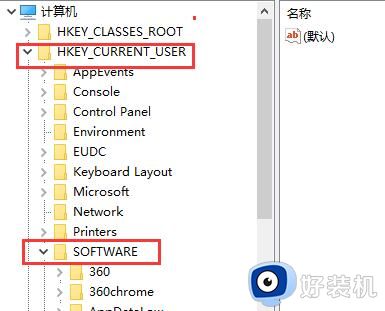
3、然后依次进入下面的路径:“Microsoft\Windows\CurrentVersion\Explorer\Taskband”。
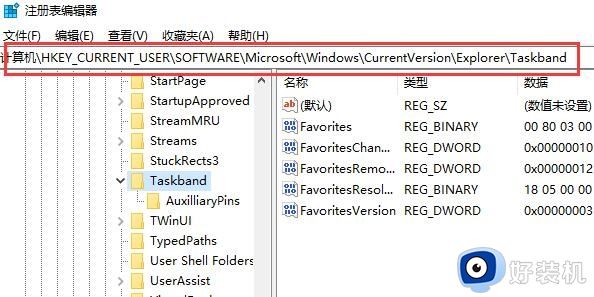
4、右键空白处,新建一个“DWORD值”。
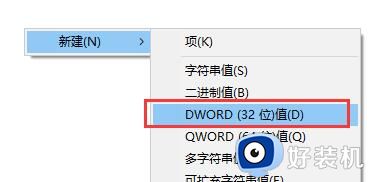
5、将它命名为“MinThumbSizePx”。
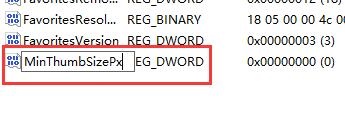
6、然后双击打开它,将值设置为需要的十进制像素大小即可。
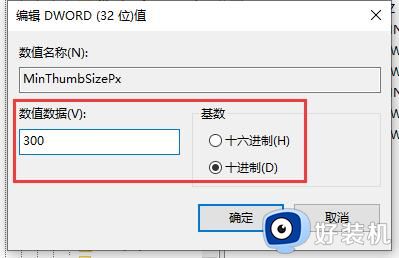
以上给大家介绍的就是win7窗口无法调整大小的详细解决方法,有遇到一样情况的用户们可以参考上述方法步骤来进行解决吧。